یکی از مشکلات در چتهای گروهی واتساپ این است که ممکن است افراد مختلف عکسهایی ارسال کنند که شاید نامناسب باشد یا بخواهید همه را حذف کنید حذف کردن عکس، ویدیو، گیف و سایر موارد از حافظهی گوشی یا تبلت امکانپذیر است. میتوانید همهی موارد مربوط به یک چت یا گروه را حذف کنید و در عین حال قابلیت انتخاب کردن تعدادی عکس و حذف در یک مرحله وجود دارد. در واقع چند روش مختلف برای پاکسازی عکس و ویدیوها و غیره وجود دارد.
در این مقاله به روش حذف کردن تعدادی عکس و ویدیو و همینطور همهی عکس و ویدیوها در گروههای WhatsApp از روشهای مختلف در اندروید و iOS میپردازیم.
در هر گروهی ممکن است افراد عکسهایی ارسال کنند که نمیخواهید در حافظهی اندروید یا آیفون و آیپد باقی بماند. میتوانید دانلود خودکار عکس را متوقف کنید و همینطور از ذخیره شدن تمام عکسها در گالری اندروید و آیفون جلوگیری کنید.
اما اگر با چند عکس خاص مشکل دارید، میتوانید فقط همان چند مورد را حذف کنید. در ادامه روش حذف کردن عکسهای دلخواه و همینطور همهی عکسهای یک گروه را بررسی میکنیم.
حذف کردن عکس و ویدیوهای دانلود شده از واتساپ در اندروید
در پیامرسان واتساپ گزینهای برای رویت کردن مقدار حافظهی اشغال شده مربوط به هر چت وجود دارد و میتوانید حافظه را از این طریق مدیریت کنید و در واقع عکسهای یک چت خاص را به سادگی پیدا کرده و دیلیت کنید. چت یا به زبان فارسی، گفتگو میتواند شخصی یا گروهی باشد.
اگر از اپلیکیشن WhatsApp در اندروید استفاده میکنید، ابتدا آن را اجرا کنید و روی منوی سهنقطه در گوشهی بالا تپ کرده و سپس روی Settings تپ کنید.
در صفحهی تنظیمات روی Data and storage usage تپ کنید. در صفحهی بعدی روی Storage usage تپ کنید. بسته به تعداد چتها کمی طول میکشد تا میزان استفاده از حافظه بررسی و آمار نمایش داده شود.
اکنون چت موردنظر که میتواند یک Group یا چت تکنفره باشد را در لیست پیدا کرده و روی آن تپ کنید.
اگر تعداد چتها زیاد است، میتوانید روی آیکون ذرهبین برای جستجو کردن تپ کنید و به سرعت آن را پیدا کنید.
اطلاعات دقیقی از تعداد پیامهای متنی یا Text messages، مخاطبین یا Contacts، موقعیتهای جغرافیایی یا Locations و سایر موارد ارایه میشود. یکی از آمار ارایه شده، Photos یا عکسها و مورد بعدی Videos یا ویدیوها است. برای پاکسازی این موارد، روی گزینهی Free up space در پایین صفحه تپ کنید.
اکنون میتوانید مواردی که مایل به حذف کردن آن هستید را انتخاب کنید. واتساپ به صورت خودکار تیک همهی موارد را میزند و همه را پاک میکند. بهتر است تیک گزینهی عکسها و ویدیوها و پیامهای صوتی یا Audio messages را بزنید چرا که این موارد معمولاً بیشترین حجم را اشغال میکند اما به هر حال انتخاب و تصمیم با شماست.
برای ادامهی کار روی گزینهی Delete Items در پایین صفحه تپ کنید. توجه کنید که حجم کلی موارد انتخاب شده روبروی این گزینه ذکر میشود. در ادامه پیام تأیید ظاهر میشود. روی Clear Messages تپ کنید.
حذف همهی عکس و ویدیوها در WhatsApp آیفون
در آیفون هم روال کار مشابه است. ابتدا واتساپ را اجرا کنید و سپس روی گزینهی Settings در پایین صفحه تپ کنید.
در ادامه روی Data and Storage Usage و سپس Storage Usage تپ کنید.
گروه موردنظر را در لیست پیدا کنید و روی آن تپ کنید. میتوانید از کادر سرچ بالای صفحه استفاده کنید و به سرعت چت موردنظر را پیدا کنید. در صفحهی بعدی روی گزینهی Manage که در پایین صفحه قرار گرفته تپ کنید.
اکنون میتوانید تیک مواردی که معمولاً حجم زیادی اشغال میکنند شامل Photos و Videos و GIFs را بزنید. در نهایت روی Clear پایین صفحه تپ کنید. در پنجرهی تأیید حذف هم پاکسازی موارد انتخاب شده را تأیید کنید.
به این ترتیب عکس و ویدیوها و گیفهای مربوط به پیامرسان واتساپ که دانلود شده، حذف میشود. البته اگر مورد خاصی را ذخیره کرده باشید، از Camera Roll آیفون یا آیپد حذف نمیشود. لذا میبایست به Camera Roll مراجعه کرده و آن را به صورت دستی انتخاب کرده و حذف کنید. قابلیت پاکسازی همهی عکسها نیز وجود دارد.
حذف کردن گروه در WhatsApp اندروید
یک راهکار دیگر برای پاکسازی همهی موارد مربوط به یک چت گروهی این است که گروه را به صورت کامل حذف کرده و در صورت نیاز مجدداً گروهی بسازید و مخاطبین را دعوت کنید.
اگر از اندروید استفاده میکنید، برای این منظور ابتدا گروه موردنظر را باز کنید و سپس روی آیکون منوی سهنقطه در بالای صفحه تپ کنید و روی More تپ کنید.
در ادامه روی Clear chat تپ کنید. پیام تأیید ظاهر میشود. تیک گزینهی Delete media in this chat را بزنید تا فایلهای مولتیمدیا مثل عکس و ویدیو که در گروه پست شده هم پاکسازی شود و سپس روی Clear تپ کنید.
اگر از اپلیکیشن واتساپ در iOS استفاده میکنید، روال کار مشابه است. ابتدا گروه موردنظر را باز کنید و روی نام گروه در بالای صفحه تپ کنید. در ادامه روی Clear Chat تپ کنید. پیام تأیید ظاهر میشود و با تپ روی Delete All Messages همهچیز پاکسازی میشود.
انتخاب چند عکس و حذف کردن همهی عکسها در چتهای واتساپ
روش بعدی برای حذف کردن عکسهای نامناسب و نامطلوب در واتساپ این است که یک یا چند عکس را انتخاب کرده و دیلیت کنید. این قابلیت در اندروید و همینطور iOS وجود دارد و روش کار اندکی متفاوت است.
در اندروید ابتدا گروه موردنظر را باز کنید و روی نام گروه در بالای صفحه تپ کنید. در صفحهی اطلاعات گروه روی گزینهی Media تپ کنید. روش دیگر برای دسترسی به این بخش این است که در گروه روی منوی سهنقطه و سپس گزینهی Group media تپ کنید.
لیستی از فایلهای مولتیمدیا نمایش داده میشود. روی عکس موردنظر تپ و مکث کنید تا انتخاب شود و روی آن تیک نمایان شود. اکنون روی سایر عکسها تپ کنید.
در واقع پس از انتخاب کردن اولین آیتم، نیازی به تپ و مکث نیست و میتوانید به سرعت سایر موارد را با تپ کردن انتخاب کنید.
پس از انتخاب کردن همهی موارد روی آیکون سطل زباله در بالای صفحه تپ کنید.
در آیفون روی نام گروه در بالای صفحه تپ کنید و در صفحهی باز شده روی گزینهی Media, Links, and Docs تپ کنید.
روی گزینهی Select در بالای صفحه تپ کنید. اکنون میتوانید روی عکسهای موردنظر تپ کرده و همه را انتخاب کنید. توجه کنید که آیتمهای انتخاب شده با تیک آبی مشخص میشوند.
با تپ روی یک عکس و حرکت انگشت روی عکسهای مجاور و در واقع درگ کردن، میتوانید به سرعت تعدادی عکس را انتخاب کنید.
در نهایت روی آیکون سطل زباله در پایین صفحه تپ کنید.
پاکسازی همهی عکسهای واتساپ به کمک فایل منیجر در اندروید
در اندروید روش دیگری برای پاکسازی عکسها وجود دارد و در واقع میتوانید تمام فایلهای مولتیمدیا مربوط به چتهای شخصی و گروههی WhatsApp را در یک مرحله حذف کنید! برای این منظور به اپلیکیشن مدیریت فایل نیاز دارید. اگر فایل منیجر گوشی یا تبلت اندرویدی شما، امکانات کافی ندارد و بسیار ساده و محدود است، توصیه میکنیم که از اپهای حرفهایتر مثل Solid File Explorer استفاده کنید.
در اپ مدیریت فایل فولدر WhatsApp را که در حافظهی داخلی قرار دارد، پیدا کنید و روی آن تپ کنید.
فولدر Media را باز کنید. در این فولدر چند فولدر دیگر مربوط به ویدیوها، عکسها، استیکرها، یادداشتهای صوتی و غیره وجود دارد. برای حذف کردن عکسها فولدر WhatsApp Images را باز کنید.
و تمام عکسها را انتخاب کرده و حذف کنید.
با همین روش ساده میتوانید همهی ویدیوهایی که در پیامرسان واتساپ دانلود کردهاید و شاید حافظهی داخلی گوشی یا تبلت را پر کردهاند، حذف کنید. حذف کردن GIF و سایر موارد نیز امکانپذیر است.
guidingtechسیارهی آیتی

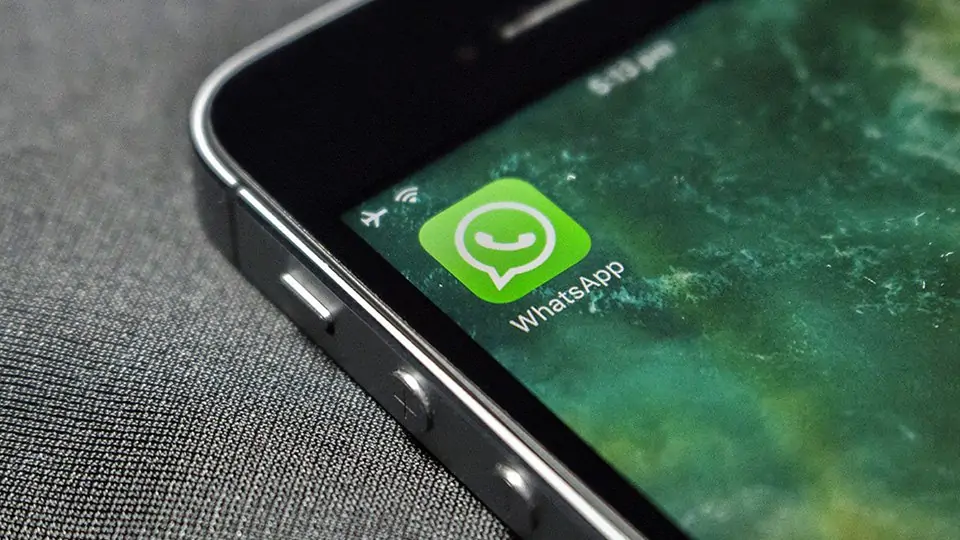
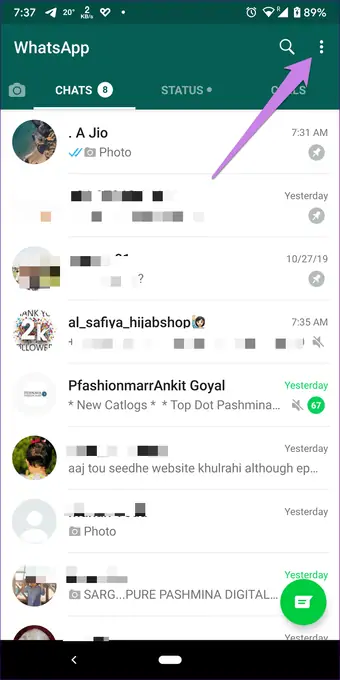
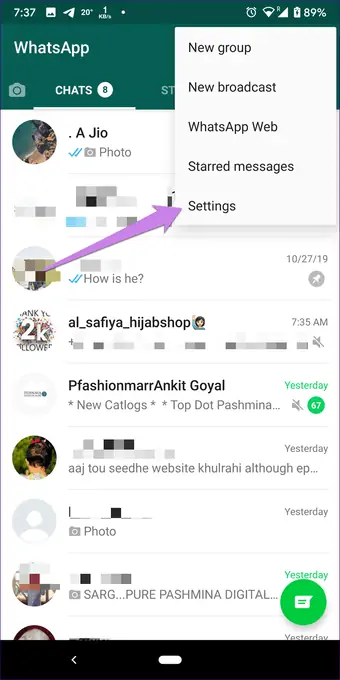
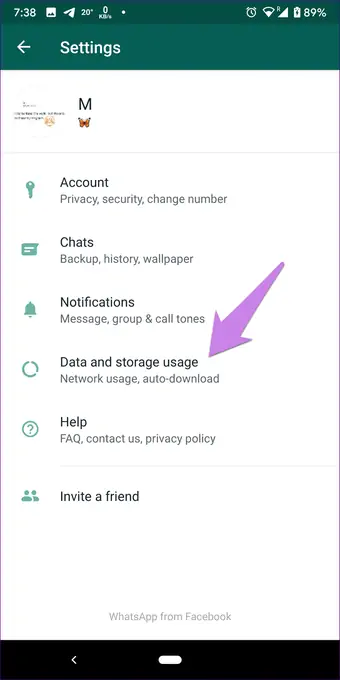
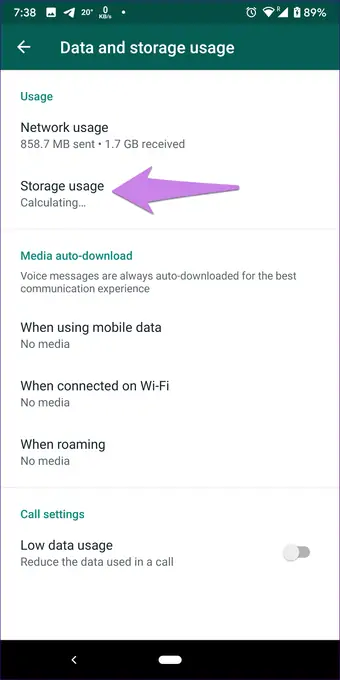
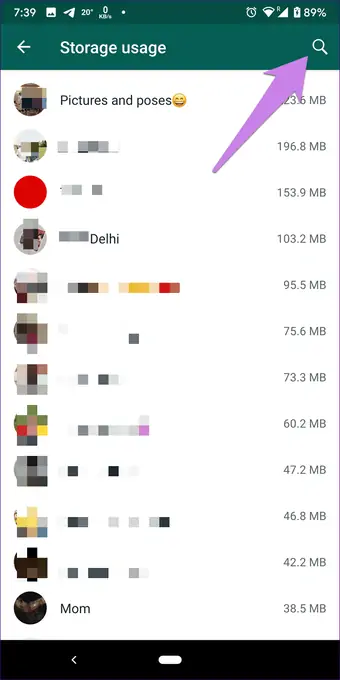
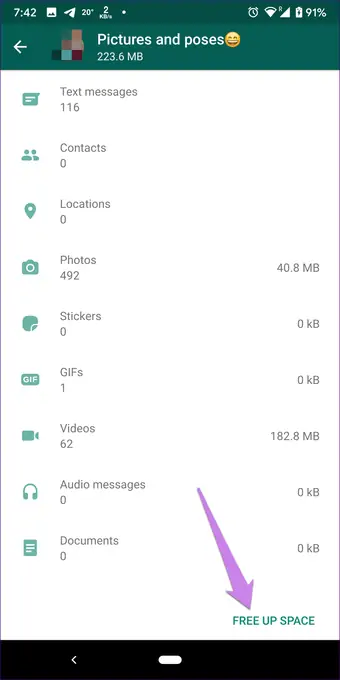
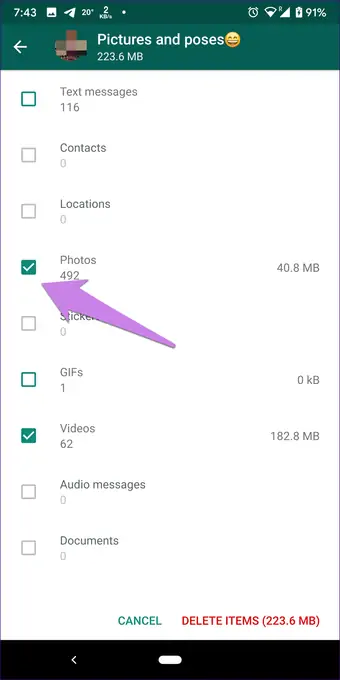
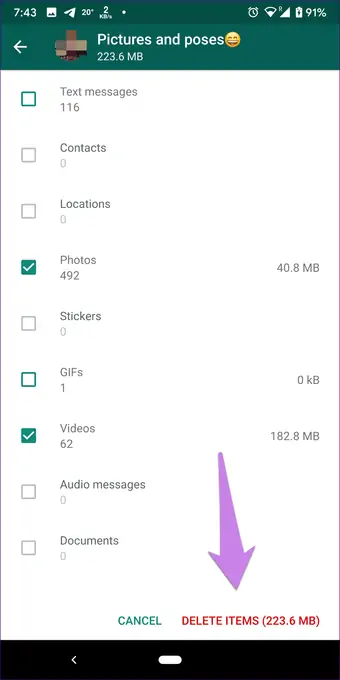
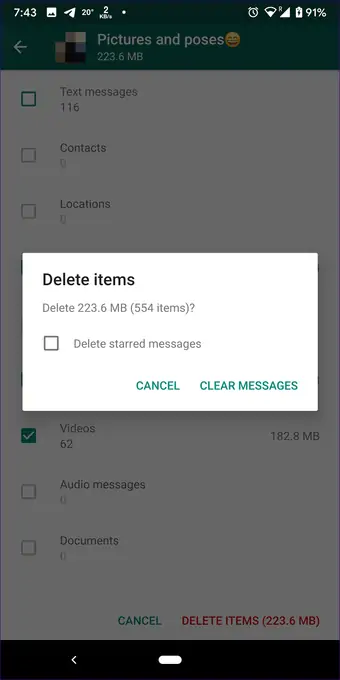
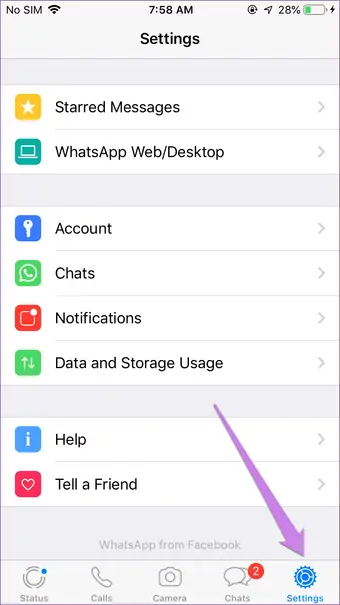
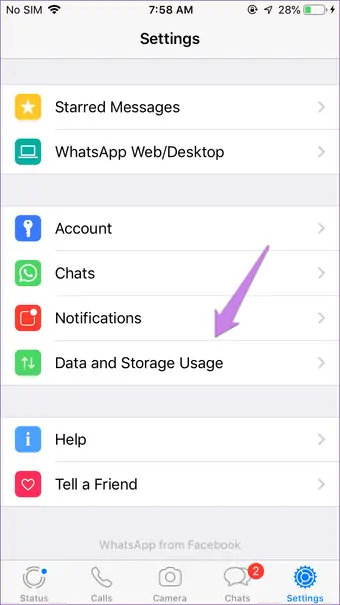
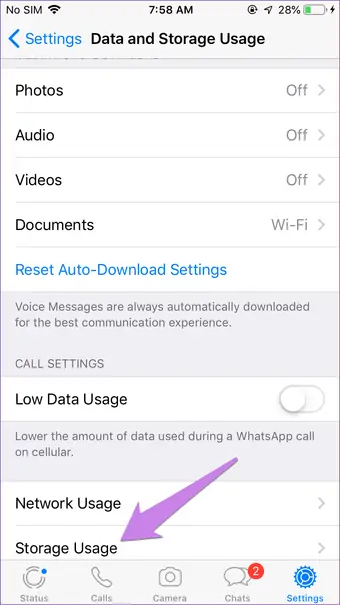
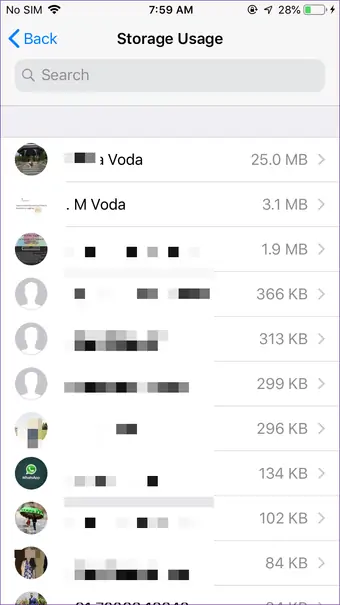
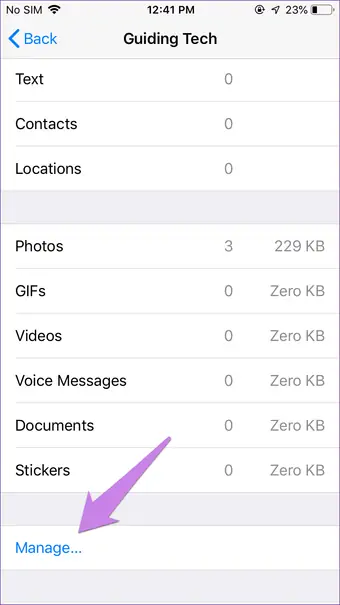
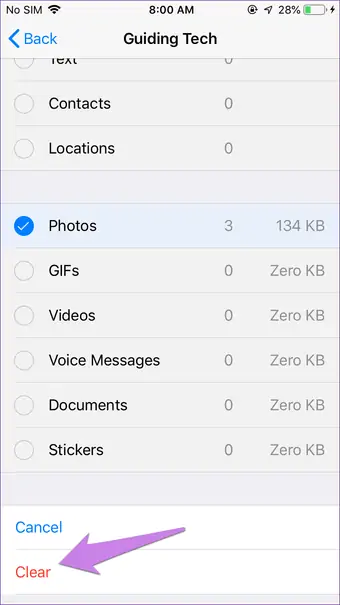
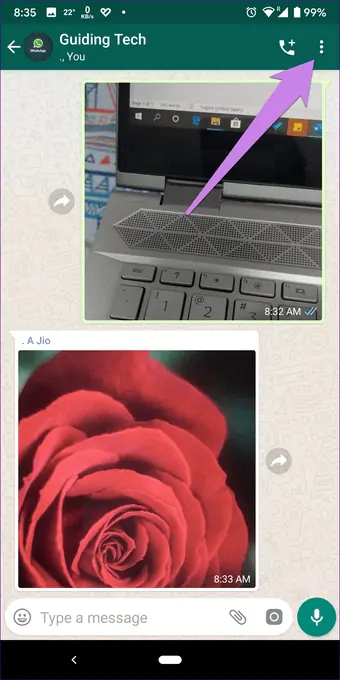
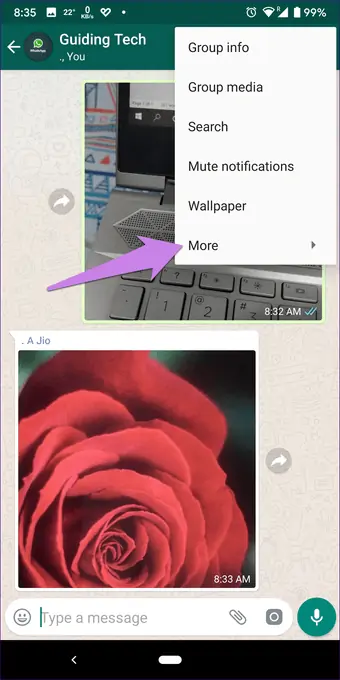
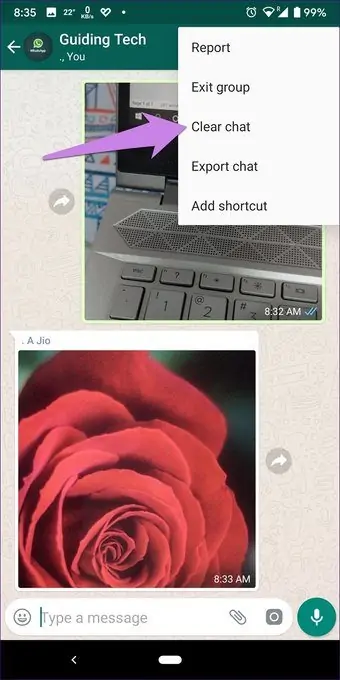
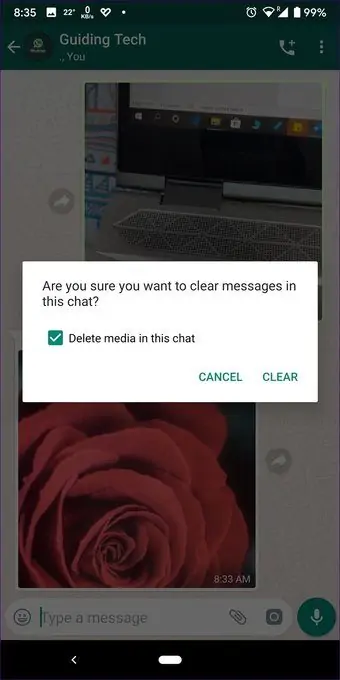
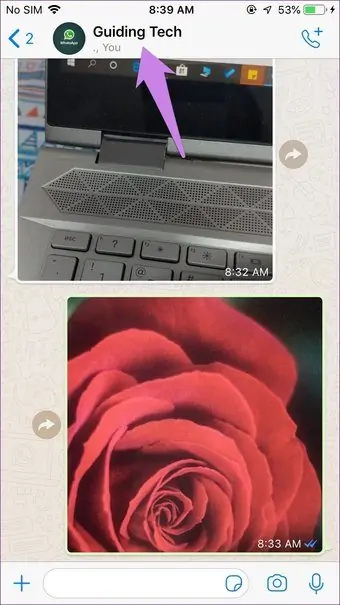
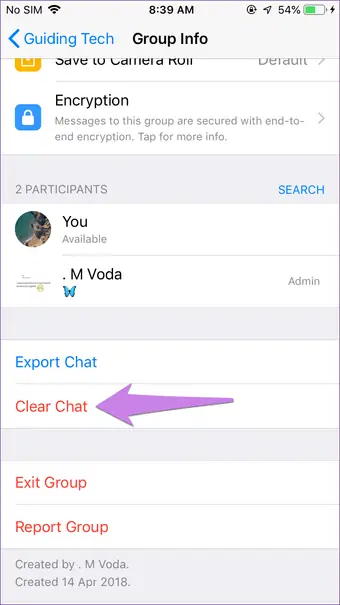
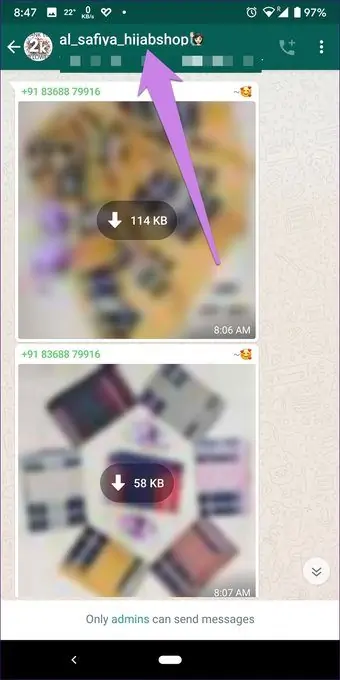
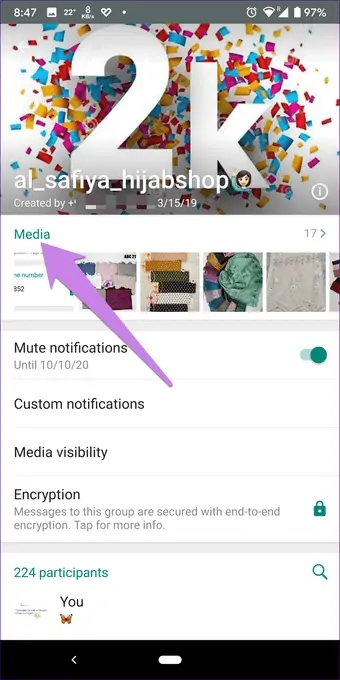
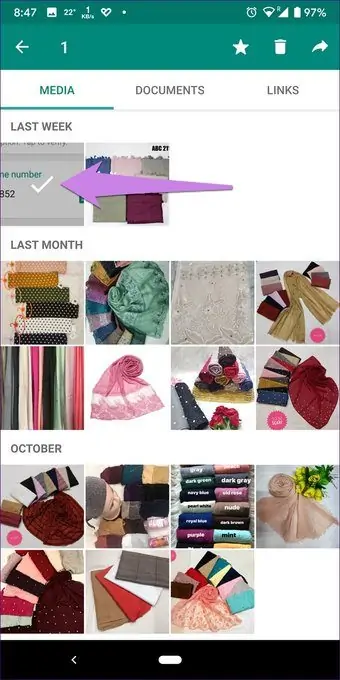
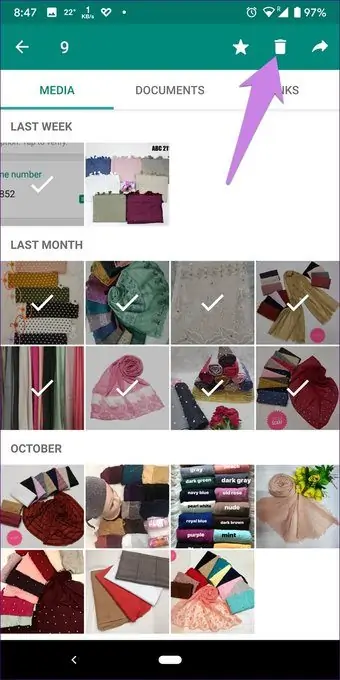
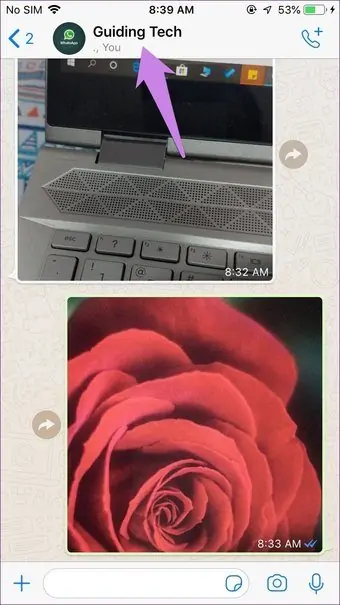
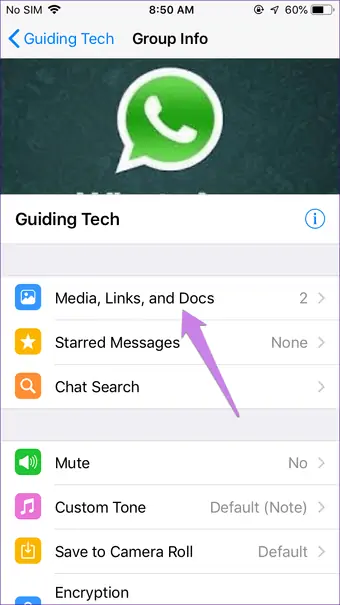
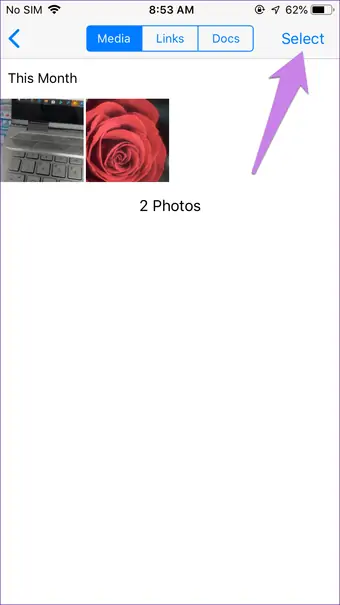
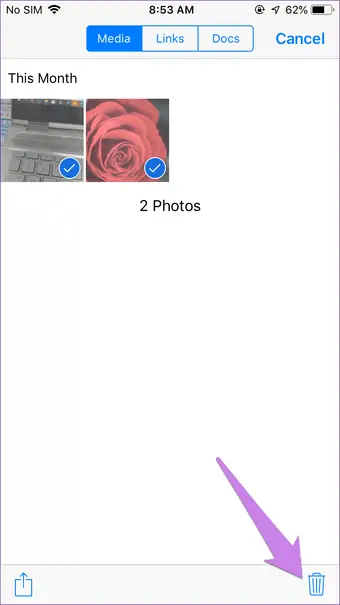
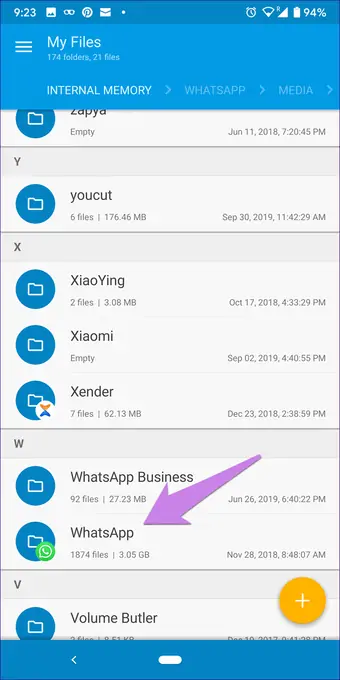

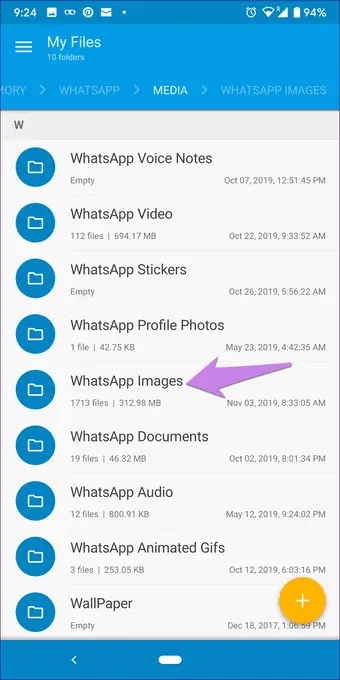

عالی بود ممنون